Python via .NET 애플리케이션에서 GroupDocs.Redaction를 사용하여 파일을 보호하기 시작하세요.
- Redactor를 생성하고 Pdf 파일을 로드하세요.
- 숨겨진 메타데이터를 제거하기 위한 규칙을 추가하세요.
- 메타데이터 항목을 삭제하기 위해 교정을 실행하세요.
- 숨겨진 데이터 없이 파일을 저장하세요.
Python via .NET 애플리케이션에서 GroupDocs.Redaction를 사용하여 파일을 보호하기 시작하세요.
import groupdocs.redaction as gr
import groupdocs.redaction.redactions as grr
# PDF 문서에서 메타데이터 제거
# 제거할 메타데이터 필드 선택
redaction = grr.EraseMetadataRedaction(grr.MetadataFilters.ALL)
# Redactor를 사용하여 파일 열기
with gr.Redactor("input.pdf") as redactor:
# 문서 교정 후 저장
result = redactor.apply(redaction)
redactor.save()
GroupDocs.Redaction for Python via .NET을 사용하면 텍스트, 이미지 및 메타데이터를 안전하게 제거할 수 있습니다. 공유하기 전에 파일을 비공식적으로 유지하세요.
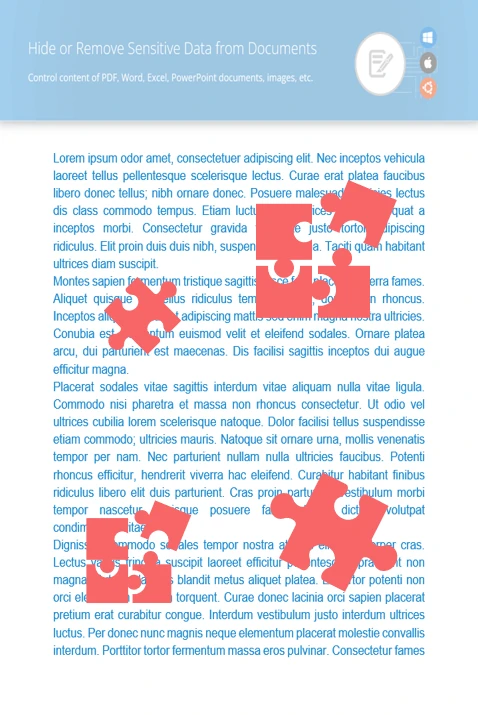
문서 전반에서 민감한 텍스트를 검색하고 삭제하세요.
간단한 오버레이로 이미지의 특정 부분을 숨기세요.
원하지 않는 메타데이터를 제거하여 개인적 데이터를 노출하지 않도록 하세요.
import groupdocs.redaction as gr
import groupdocs.redaction.options as gro
import groupdocs.redaction.redactions as grr
import groupdocs.pydrawing as grd
# 작성자 메타데이터 제거
redaction_author = grr.MetadataSearchRedaction("[A-Za-z0-9 ]+", "GroupDocs Company")
redaction_author.filter = grr.MetadataFilters.AUTHOR
# 제목 메타데이터 제거
redaction_title = grr.MetadataSearchRedaction(@"[A-Za-z0-9 ]+", "GroupDocs.Redaction Usage")
redaction_title.filter = grr.MetadataFilters.TITLE
# Redactor에서 파일 열기
with gr.Redactor("source.pdf") as redactor:
# 교정 프로세스 실행
redactions = [
redaction_author,
redaction_title
]
result = redactor.apply(redactions)
# 업데이트된 파일 저장
save_options = gro.SaveOptions()
save_options.add_suffix = True
save_options.rasterize_to_pdf = False
result_path = redactor.save(save_options)

Python를 사용하여 PDF에서 숨겨진 데이터 필드를 제거하세요. 개인 정보를 보호하고 파일을 깨끗하게 유지하는 스마트한 방법입니다.